بررسی بکارگیری دشلاینهای اتصال یا dashed link linesها برای تعریف خطوط اتصال میان کامپوننتها
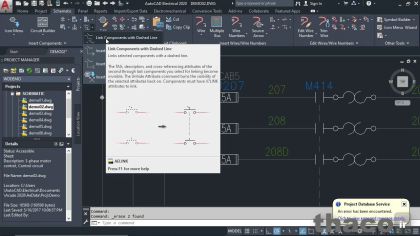
در آموزه ویدئویی حاضر دانش پژوهان بعد از مطلع شدن از اهداف سرفصل آموزشی حاضر و آشنایی با نحوه فراخوانی یک ترسیم جدید از یک پروژه جدید، با نحوه تعریف دش لاین های اتصال برای ایجاد اتصال بین کامپوننت های مختلف آشنا می شوند.
در این آموزه ویدئویی ما میخایم با هم یک فصل جدید از دوره آموزش جامع اتوکد الکتریکال مون رو آغاز کنیم و نیمنگاهی، دوباره به شماتیک و ترسیم های شماتیک خواهیم داشت، اما اینبار بصورت ویژه تر روی سیم کشی یا سیم بندی های چندگانه که در اصطلاح به multi-wiring معروفند و همچنین اینبار بجای تمرکز روی مدارهای فرمان، روی مدارهای قدرت 3 فازی تمرکز کنیم و مواردی که اون ها رو میخایم در این سرفصل آموزشی بطور کامل بررسی کنیم عبارتند از: بررسی سیم بندی و سیم کشی های سه فاز، چگونگی ایجاد و ساخت مدار قدرت، نحوه حرکت و جابجایی و همچنین کپی کردن یک مدار در ترسیمات و حتی چگونگی ذخیره کردن مدارهامون با استفاده از Icon menu واقع شده در پنل insert componentکه در تب شماتیک نوار ریبون ما قرار گرفته هستش و همونطور که مشاهده میکنین درحال حاضر ترسیمی رو به صورت باز در صفحه ندارم.
خب، مستحضرید که برای باز کردن یک ترسیم ابتدا باید یک پروژه رو در اتوکد الکتریکال باز کنیم و من همچنان علاقه مند به استفاده از پروژه wddemo که اتوکد الکتریکال بعد از نصب شدنش اون رو برای من ایجاد کرده، هستم. پروژه ای که فایل هاش رو به راحتی میتونین از طهاکو دات آی آر هم دانلود کنین و من امیدوارم تا الان این کار رو انجام داده باشین. زمانی که پروژه مذکور رو باز کردیم اینبار در این سرفصل، قصدمون این هست که از ترسیم demo02 استفاده کنیم. خب، حالا ما توی این آموزه به خطوطی میپردازیم که در اتوکد الکتریکال link lines یا همون خطوط اتصال و یا linked lines به معنی خطوط متصل کننده نامیده میشن. اینها همون خطوط دش لاینی هستن که کامپوننت های ما رو در سیم بندی یا سیم کشی سه فاز به هم متصل میکنن. مثلاً اگه یک فیوز 3 فاز رو در نظر بگیرید، بالطبع میدونید که این فیوز با ورودی های مختلفی تعریف میشه، ولی اینو هم خوب میدونید که اگه یکی از فازهامون قطع بشه؛ عملکرد این کامپوننت اینطوری است که همه مؤلفه ها قطع میشن. یعنی فیوز بصورت پکیج عمل می کنه. پس برای اینکه یک فیوز 3 فاز حالا با هر آمپراژی که مد نظرتون هست، مثلاً 5 آمپر رو توی اتوکد الکتریکال تعریف کنیم، خب باید بیایم و 3 تا فیوز جداگانه رسم کنیم که این 3 تا خواهین دید با یک فرمان اعمال میشن و نهایتاً از طریق دش لاین اونها 3 تا فیوز رو به هم لینک کنیم که البته این کار رو نرم افزار اتوماتیک انجام میده و به هرحال این دش لاین ها عملکرد یکپارچه اونا رو در قالب یک فیوز 3 فاز تعریف میکنه.
خب، حالا بیاین به سراغ فایل پروژه مون که همون wddemo.wdp بودش بریم.
طبق معمول روی آیکون open project در پراجکت منیجر کلیک کرده تا دیالوگ باکس مربوط به انتخاب فایل با نام Select Project File برای ما باز بشه و به این خاطر که در حال حاضر پروژه فعال ما، پروژه extra library demo هست، بنابراین در این قسمت و در این فولدر قرار گرفتیم.
پس من یک مرحله به قبل برمیگردم و پروژه demo که شما اونو به صورت معمول از طهاکو دات آی آر دانلود میکنین، رو میبینین. من فولدر demo پیشفرض بعد از نصب نرم افزار اتوکد الکتریکال رو با فولدر demo برگرفته از فایل های پروژه دوره حاضر جایگزین کردم. مطمئن بشین که اون در محل شناخته شده و آشنایی برای شما قرار گرفته شده باشه. منظورم همون مسیری هست که خودتون قبلاً برای قرار گرفتن فایل های پروژه تون در نظر گرفتید؛ حالا حتماً نیازی نیست که در این محل خاص باشه، اون میتونه روی سرور سازمانی تون یا روی لپ تاپ شما قرار بگیره وهمچنین اطمینان حاصل کنین که تمامی فایل ها در فولدرdemo موجود باشن.
من به سرعت اون رو انتخاب میکنم و فایل wddemo.wdp خودمون رو میبینیم.
کافی است که با کلیک روش؛ اونو سلکت کنم و روی open کلیک میکنم تا پروژه برای ما باز بشه و اگه به پراجکت منیجر نگاه کنید پروژه wddemo رو به عنوان پروژه فعال و فعلی مان میبینین؛ خب دلیلش هم که میدونین بولد بودن فولدر این پروژه هست.
حالا من با کلیک بر روی این علامت به علاوه ابتدا پروژه wddemo و سپس زیرپوشه شماتیک رو به این ترتیب گسترش میدم و روی ترسیم demo02 به این شکل دابل کلیک میکنم و همونطور که شما مشاهده میکنین در دراوینگ اریا یک ترسیم مدار سه فاز خوب رو میتونیم مشاهده کنیم.
حالا من میخواهم که اینجا روی قسمت بالایی مدار سه فاز زوم کنین تا موتور واقع در مدار رو ببینین.
برای اینکار کرسر رو در این قسمت قرار بدین و با چرخوندن غلتک ماوس به راحتی این قسمت رو زوم کنین و شما دیگه فکر کنم الان فیوز 207 رو با تگ fu207 بخوبی میبینین.
همچنین مشاهده میکنین که فیوزهای 5 آمپر توسط این خطوط دش لاین اتصال کوچک به هم لینک و متصل شدن، در واقع link lines شدن و با این عملکرد یک فیوز 3 فاز رو برامون تداعی کردن.
حالا دو تا اونها رو به این صورت با کلیک انتخاب می کنم، دقت کنید که نیاز به گرفتن دکمه کنترل صفحه کلید نیست صرفاً باید روی موارد دلخواه کلیک کنید و با راست کلیک توسط ماوس، گزینه erase رو انتخاب میکنم تا این خطوط رو پاک کنم، این عمل رو به این منظور انجام دادم که به شما نحوه ایجاد و اضافه کردن خطوط اتصال جدید دش لاین رو بین کامپوننت ها یا اجزا و مؤلفه های سه فاز رو یاد بدم؛ خب همینجا بگم که میشه این کار رو به راحتی و با سرعت انجام داد.
به تب شماتیک در نوار ریبون میریم و در پنل insert componentsروی این قسمت شناور به سمت پایین کلیک میکنیم و بعد از اون گزینه link components with dashed line به معنی اتصال مؤلفه ها توسط خطوط دش رو انتخاب میکنم.
روی آن کلیک میکنم و دوباره به drawing area برمیگردم و همونطور که ملاحظه میکنین کرسر ما همراه با عبارت component to link from که به معنای معرفی مؤلفه و جزء یا کامپوننت اولی هست که ما میخواهیم اتصال رو از اون شروع کنیم رو انتخاب کنیم؛ که ما فیوز fu207 رو انتخاب میکنیم و می بینید که بعد از انتخاب کامپوننت اول مون عبارت همراه کرسر به component to link to تغییر میکنه و مؤلفه بعدی که ما میخوایم اون رو لینک کنیم فیوز 5 آمپر بعدی ما هستش و در نهایت هم آخرین فیوز 5 آمپر رو انتخاب میکنیم و بعد از اون با راست کلیک فرامین اعمال شده مون رو تأیید و تثبیت میکنیم. لحظاتی صبر میکنیم تا شکل ما آپدیت و بروز رسانی بشه. خب، این هم از خطوط تیره اتصال دش لاین ما که سه فیوز رو در سیم کشی سه فاز ما به هم متصل و لینک کردند.
دیدین که این خطوط اتصال یا باصطلاح link lines رو به راحتی و به سرعت میتونیم در drawing area به کار ببریم و شما میتونین اونها رو در مؤلفه هایی که به صورت یک گروه در هر قسمت از سیم بندی سه فاز شما قرار گرفتن و شما مایل هستین اونا رو به هم متصل کنین، مورد استفاده قرار بدین. باز هم میگم اینکه بخایم و بیاییم بین همه کامپوننت ها لینک بزنیم و با دش لاین ها اونا رو یکپارچه کنیم کار خیلی راحتی است، ولی اینکه بخایم با یک دید مهندسی و منطقی اونجایی که واقعاً نیاز به link lines هست لینک ایجاد کنیم، نیاز به اطلاعات طبقه بندی شده داره.